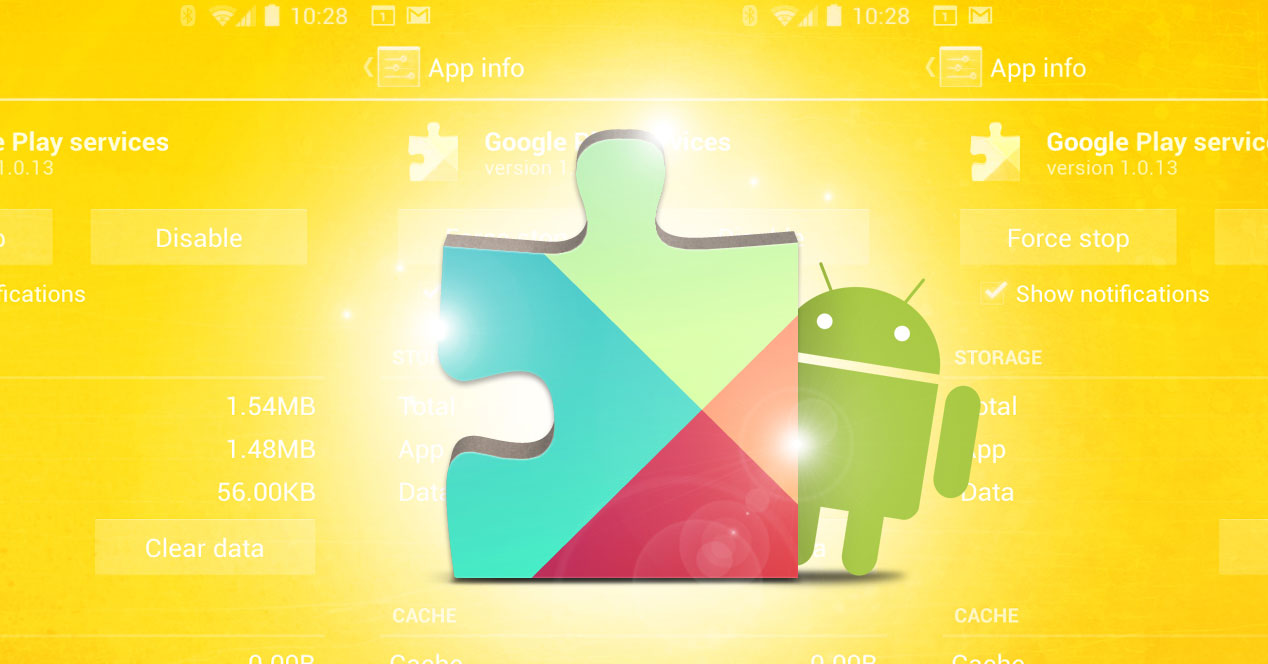
Usluga Google Play usluge Postao je jedan od najvažnijih koji su integrisani u Android, barem što se tiče aplikacija. Ali, to ne sprečava da ponekad njegov rad bude nepravilan i da je njegova potrošnja energije veća od očekivane. Ako je to vaš slučaj, mi ćemo vam reći kako možete poduzeti hitno rješenje.
Prije svega trebate znati da su trenutno Google Play usluge postale jedan od ključnih dijelova Androida, budući da je to alat (a ne ekstenzija) koji omogućava sve razvoje operativnog sistema ili instaliran od strane korisnika korektno rade jedni s drugima -bez obzira na verziju Googleovog rada u upotrebi-. Osim toga, to je onaj koji osigurava da uvijek imate najnovije verzije poslova koje su instalirane iz trgovine Play Store - a ova dva pitanja su primjer njegove funkcije. Stoga, njegova važnost nije baš mala.
Činjenica je da potrošnja baterije mora biti šifrirana između 5 ili 10%, ovisno o verziji Androida koju imate (i sa Google Play servisa) i, naravno, iz broja aplikacija koje pružaju uslugu. Ali, istina je da postoje korisnici koji navode da količina energije koja "jede" Googleov razvoj prelazi čak 70%. I, ovo je očigledno problem.
Rješenje koje predlažemo
Ovo nije definitivno, ali barem smanjuje prekomjernu potrošnju o kojoj smo ranije raspravljali do Google ili proizvođač vašeg terminala pronalaze rješenje adekvatan onome što se dešava (ponekad je greška u tome što Google Play servisi nisu pravilno ažurirani, pa je prva stvar koju treba pokušati da saznate da li postoji nova verzija otvaranjem Play Store-a).
Ako je sve savršeno ažurirano, trebali biste nastaviti onemogućite Google Play usluge, što dovodi do toga da neki razvoji ne rade ispravno i stoga morate procijeniti da li zaslužujete da izvršite sljedeće korake:
- Uđite u odjeljak Aplikacije u postavkama i otvorite Google Play usluge na listi koja se pojavi. Sada pritisnite dugme za onemogućavanje
- Ako ovo nije dostupno, jer izgleda sivo, morate onemogućiti Upravljač uređajima koji se nalazi u odjeljku Sigurnost u postavkama. Zatim pokušajte sa prethodnim korakom
- Sada na ekranu aplikacija gdje se nalaze usluge Google Play, deinstalirajte ažuriranja ovog razvoja i testirajte da li je operacija ispravna tako što ćete ponovo omogućiti operaciju. U suprotnom, morate ostaviti alat nekorišten sa gore navedenim posljedicama
- Kako ne biste stalno primali obavijesti o kvarovima aplikacije, preporučljivo je deaktivirati sinhronizaciju podataka Google računa. To možete učiniti u odjeljku Računi u Postavkama
drugi trikovi za Googleov operativni sistem možete ih pronaći na Ova veza de Android Ayuda. Postoje opcije koje će vam sigurno biti radoznale ili korisne (ili oboje u isto vrijeme).

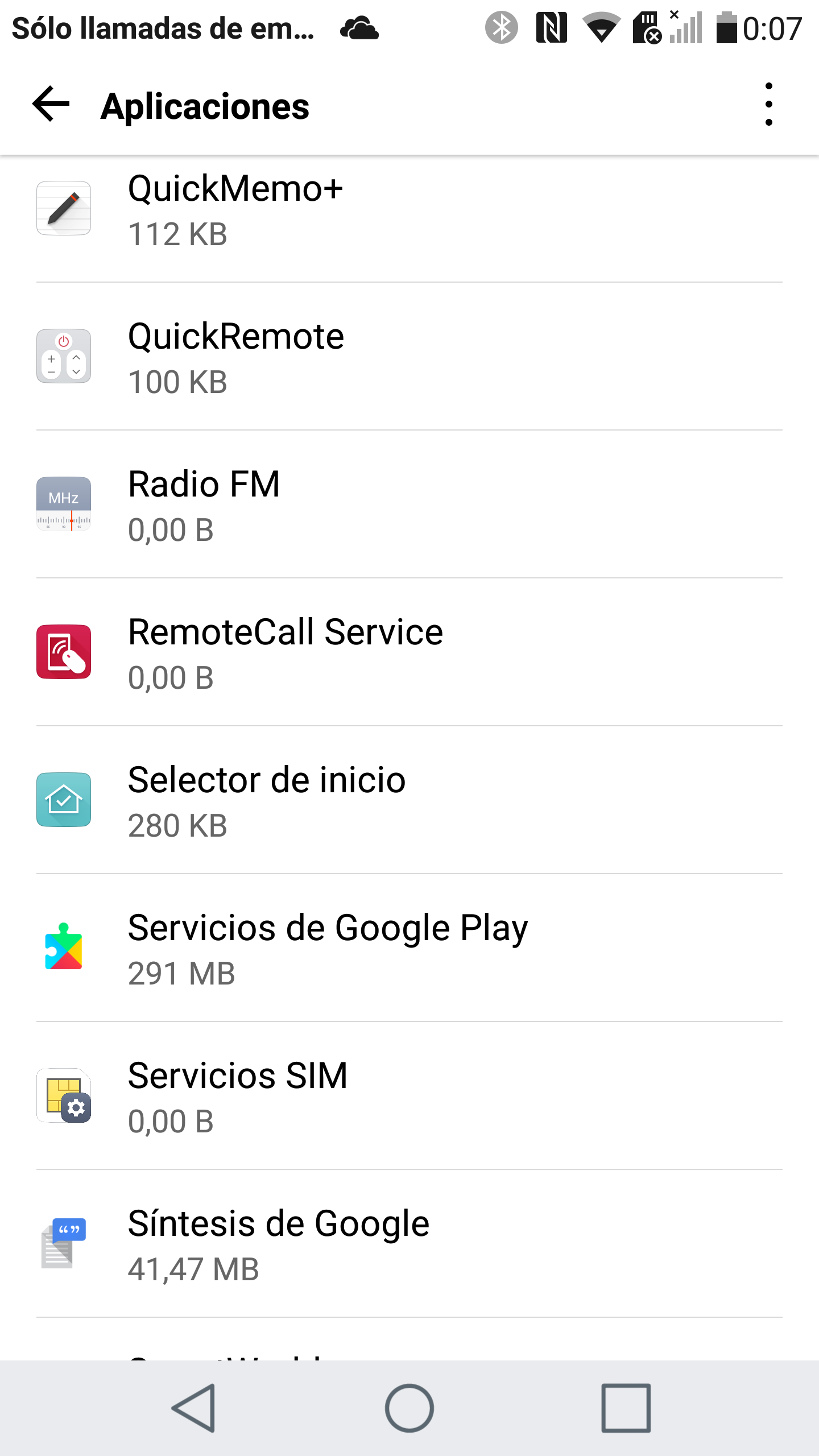
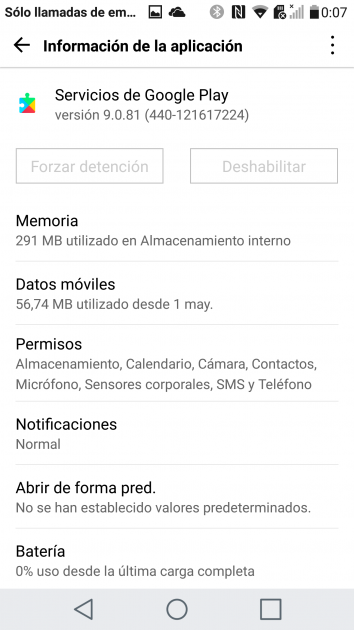
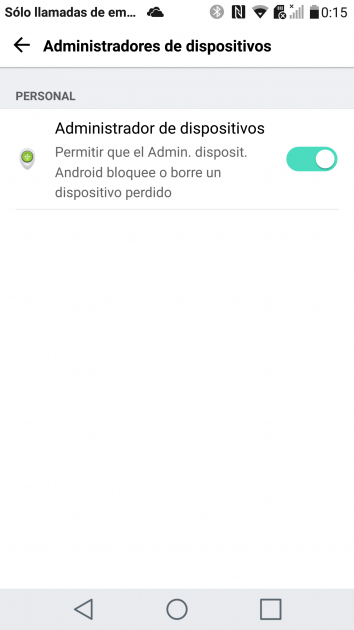

Bako
hwui
Fs
Hd